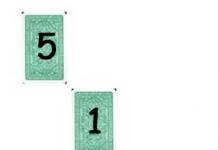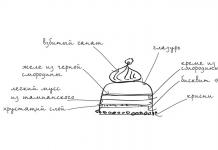يوم جيد.
بالنسبة للعديد من المستخدمين، غالبا ما لا يكون قرص واحد كافيا للعمل اليومي على جهاز كمبيوتر محمول. هناك، بالطبع، خيارات مختلفة لحل المشكلة: شراء خارجي الأقراص الصلبة، محرك أقراص فلاش، إلخ. الوسائط (لن نفكر في هذا الخيار في المقالة).
أو يمكنك تثبيت محرك أقراص ثابت ثانٍ (أو SSD (الحالة الصلبة)) بدلاً من محرك الأقراص الضوئية. على سبيل المثال، أنا نادرا ما أستخدمه (ل العام الماضيلقد استخدمته عدة مرات، ولولا ذلك، ربما لم أكن لأتذكره).
أريد في هذه المقالة إلقاء نظرة على الأسئلة الرئيسية التي قد تنشأ عند توصيل محرك أقراص ثانٍ بجهاز كمبيوتر محمول. لذا…
1. تحديد "المحول" المطلوب (الذي تم تثبيته بدلاً من محرك الأقراص)
هذا هو السؤال الأول والأهم! والحقيقة هي أن الكثير من الناس لا يشكون في ذلك سماكةقد تكون محركات الأقراص في أجهزة الكمبيوتر المحمولة المختلفة مختلفة! السماكات الأكثر شيوعًا هي 12.7 ملم و 9.5 ملم.
لمعرفة سمك القرص لديك، هناك طريقتان:
1. افتح بعض الأدوات المساعدة، مثل AIDA ( المرافق المجانية:)، ثم تعرف على الطراز الدقيق لمحرك الأقراص، ثم ابحث عن خصائصه على موقع الشركة المصنعة وانظر إلى الأبعاد هناك.
2. قم بقياس سمك محرك الأقراص عن طريق إزالته من الكمبيوتر المحمول (هذا خيار 100٪، أوصي به حتى لا ترتكب أي خطأ). تمت مناقشة هذا الخيار بشكل أكبر في المقالة.
بالمناسبة، يرجى ملاحظة أن هذا "المحول" يُسمى بشكل صحيح بشكل مختلف قليلاً: "Caddy for Laptop Notebook" (انظر الشكل 1).

أرز. 1. محول لجهاز كمبيوتر محمول لتثبيت قرص ثانٍ. 12.7 ملم SATA إلى SATA 2nd الألومنيوم محرك الأقراص الصلبة HDD العلبة لأجهزة الكمبيوتر المحمول)
2. كيفية إزالة محرك الأقراص من جهاز كمبيوتر محمول
ويتم ذلك بكل بساطة. مهم! إذا كان الكمبيوتر المحمول الخاص بك خاضعًا للضمان، فقد تؤدي هذه العملية إلى رفض خدمة الضمان. مهما فعلت بعد ذلك، افعل ذلك على مسؤوليتك الخاصة.
1) قم بإيقاف تشغيل الكمبيوتر المحمول، وافصل جميع الأسلاك عنه (الطاقة، الفئران، سماعات الرأس، إلخ).
2) اقلبها وأخرج البطارية. عادة ما يكون تثبيته مزلاج بسيط(في بعض الأحيان قد يكون هناك 2).
3) لإزالة محرك الأقراص، كقاعدة عامة، يكفي فك المسمار الذي يحمله. في تصميم الكمبيوتر المحمول النموذجي، يقع هذا المسمار تقريبًا في المنتصف. عند فكه، يكفي سحب مبيت محرك الأقراص برفق (انظر الشكل 2) ويجب "إخراجه" بسهولة من الكمبيوتر المحمول.
أؤكد على ذلك، تابع بعناية، كقاعدة عامة، يخرج محرك الأقراص من العلبة بسهولة شديدة (دون أي جهد).
أرز. 2. الكمبيوتر المحمول: حامل محرك الأقراص.
4) يُنصح بقياس السُمك باستخدام قضيب الفرجار. إذا لم يكن هناك، يمكنك استخدام المسطرة (كما في الشكل 3). من حيث المبدأ، للتمييز بين 9.5 ملم و12.7، فإن المسطرة أكثر من كافية.
أرز. 3. قياس سمك المحرك: من الواضح أن سمك المحرك يبلغ حوالي 9 ملم.
توصيل محرك أقراص ثانٍ بجهاز كمبيوتر محمول (خطوة بخطوة)
في البداية، أود أن ألفت انتباهكم إلى فارقين بسيطين:
يشتكي العديد من المستخدمين من ضياع الكمبيوتر المحمول إلى حد ما مظهربعد تثبيت مثل هذا المحول. ولكن في معظم الحالات، يمكن إزالة مقبس محرك الأقراص القديم بعناية (في بعض الأحيان يمكن للبراغي الصغيرة تثبيته في مكانه) وتثبيته على المحول (السهم الأحمر في الشكل 4)؛
قبل تثبيت القرص، قم بإزالة السدادة (السهم الأخضر في الشكل 4). يقوم بعض الأشخاص بدفع القرص "من الأعلى" بزاوية دون إزالة التوقف. يؤدي هذا غالبًا إلى إتلاف جهات اتصال القرص أو المحول.
كقاعدة عامة، يتم وضع القرص في فتحة المحول بسهولة تامة ولا توجد مشاكل في تثبيت القرص في المحول نفسه (انظر الشكل 5).
أرز. 5. مثبتة محرك SSDفي المحول
غالبًا ما تنشأ المشكلات عندما يحاول المستخدمون تثبيت محول بدلاً من محرك الأقراص الضوئية في الكمبيوتر المحمول. في أغلب الأحيان تكون المشاكل كما يلي:
تم اختيار المحول بشكل غير صحيح، على سبيل المثال، اتضح أنه أكثر سمكًا من اللازم. قد يؤدي إدخال المحول بالقوة إلى الكمبيوتر المحمول إلى حدوث ضرر! بشكل عام، يجب أن "يركب" المحول نفسه في الكمبيوتر المحمول كما لو كان على القضبان، دون أدنى جهد؛
في مثل هذه المحولات يمكنك غالبًا العثور على براغي المعوض. في رأيي لا فائدة منها، أنصح بإزالتها فوراً. بالمناسبة، غالبًا ما يحدث أنهم هم الذين يستقرون على جسم الكمبيوتر المحمول، مما يمنع تثبيت المحول في الكمبيوتر المحمول (انظر الشكل 6).
إذا تم كل شيء بعناية، فسيكون للكمبيوتر المحمول مظهره الأصلي بعد تثبيت القرص الثاني. سوف "يعتقد" الجميع أن الكمبيوتر المحمول يحتوي على محرك أقراص ضوئي، ولكن في الواقع يوجد محرك أقراص ثابتة (HDD) أو SSD آخر (انظر الشكل 7) ...
أرز. 7. تم تثبيت المحول مع القرص في الكمبيوتر المحمول
أوصي أنه بعد تثبيت القرص الثاني، انتقل إلى BIOS للكمبيوتر المحمول وتحقق مما إذا كان القرص موجودًا هناك. في معظم الحالات (إذا القرص المثبتإنه يعمل ولم تكن هناك مشاكل مع محرك الأقراص من قبل) يكتشف BIOS محرك الأقراص بشكل صحيح.
كيفية إدخال BIOS (مفاتيح الشركات المصنعة للأجهزة المختلفة):
للتلخيص، أريد أن أقول إن التثبيت بحد ذاته أمر بسيط، يمكن لأي شخص القيام به. الشيء الرئيسي هو أن تأخذ وقتك وتتصرف بعناية. غالبًا ما تنشأ المشكلات بسبب التسرع: في البداية لم يقموا بقياس محرك الأقراص، ثم اشتروا المحول الخطأ، ثم بدأوا في تثبيته "بالقوة" - ونتيجة لذلك، أخذوا الكمبيوتر المحمول للإصلاح...
هذا كل شيء بالنسبة لي، حاولت فرز جميع المزالق التي قد تكون موجودة عند تثبيت القرص الثاني.
تركيب الثاني قرص صلبالموجودة على جهاز الكمبيوتر الخاص بك يمكن أن تحسن أداء النظام وتزيد عمومًا مقدار المساحة المخصصة لتخزين المعلومات الضرورية. تحتوي معظم أجهزة الكمبيوتر التجارية على دعم مدمج لاتصالات IDE (PATA) أو SATA (Serial ATA). محركات الأقراص الصلبةإلى اللوحة الأم.
تدعم أنظمة التشغيل الحديثة أي نوع من محركات الأقراص الثابتة، بغض النظر عن نوع محرك الأقراص الثابتة المثبت بالفعل على الكمبيوتر. وخلافًا للاعتقاد السائد، فإن تركيب محرك أقراص ثابتة ثانٍ لا يتطلب تدريبًا فنيًا احترافيًا، ولكنه يتطلب الحد الأدنى من المهارات في تفكيك الكمبيوتر واستبدال مكوناته.
في الواقع، لا يتطلب تركيب محرك أقراص ثابت آخر سوى كابل إضافي (إذا لم يكن لديك واحد) ومفك براغي. في حالة حدوث خلل، قد تكون هناك حاجة إلى مساعدة مهنية. تذكر أن هناك دائمًا خيار الرجوع إلى الدليل المرجعي.
لتثبيت محرك أقراص ثابت ثانٍ على جهاز الكمبيوتر الخاص بك، اتبع الخطوات التالية:
1. أولاً، قم بإنشاء نسخ احتياطية من البيانات المخزنة على الجهاز الأساسي.
2. قم بإيقاف تشغيل الكمبيوتر وافصل جميع أسلاك الطاقة عن الكمبيوتر. قبل فتح العلبة، يجب عليك لمس شيء معدني لإزالة الشحنة الساكنة.
3. قبل شراء محرك أقراص ثابتة ثانٍ، تعرف على نوع محرك الأقراص الذي يدعمه جهاز الكمبيوتر الخاص بك. تستخدم محركات الأقراص IDE كبلات مسطحة مقاس 2 بوصة مع ثلاثة موصلات أو أكثر. تستخدم محركات أقراص SATA كبلات رفيعة ومستديرة.
4. راجع الإرشادات المطبوعة على ملصق محرك الأقراص الثابتة للحصول على إرشادات حول كيفية ضبط وصلات العبور بشكل صحيح. وصلات العبور عبارة عن موصلات صغيرة يمكن العثور عليها في محركات أقراص IDE. أنها تساعد في تحديد محرك الأقراص الأساسي. اضبط وصلة العبور على "Slave (ide2)" على محرك الأقراص الثاني. تأكد أيضًا من ضبط وصلات العبور على محرك الأقراص الثابتة الرئيسي لتعيينه على "Master (IDE1)." إذا قمت بشراء محرك أقراص SATA، انتقل إلى الخطوة 5. لا تتطلب محركات أقراص SATA تثبيت وصلة وصل.
5. ابحث عن حجرة فارغة لاستيعاب القرص الصلب الثاني. أدخل القرص الصلب الجديد بعناية في الحاوية. استخدم اثنين من براغي التثبيت على كلا الجانبين لتثبيت محرك الأقراص الثابتة الجديد في العلبة المعدنية. قم بتوصيل محرك IDE بالموصل الثاني الموجود على الكابل الرئيسي. بالنسبة لـ SATA، قم بتوصيل أحد الموصلات بمحرك الأقراص الرئيسي والطرف الآخر من الكابل بموصل SATA الموجود على اللوحة الأم.
6. أعد تركيب غطاء الكمبيوتر. قم بتوصيل أسلاك الطاقة به. بدوره على جهاز الكمبيوتر الخاص بك. اضغط على الزر F1 أو F2 أو F10 أو حذف للدخول إلى قائمة BIOS. تحقق مما إذا كان النظام قد اكتشفها. إذا لم يكن الأمر كذلك، فتحقق مرة أخرى من توصيل جميع الكابلات والكابلات بشكل صحيح.
بعد ذلك، قم بتكوين القرص الصلب للعمل مع نظام التشغيل. إذا كانت جديدة، فأنت بحاجة أولا إلى تعيين خطاب لها. يمكنك أيضًا تقسيمها إلى أقسام. يعد استخدام محرك الأقراص الثابتة الثاني باعتباره محرك الأقراص الثابتة الأساسي لتثبيت التطبيقات وتخزين الذاكرة الافتراضية إحدى طرق تحسين أداء النظام. سيؤدي هذا أيضًا إلى توفير مساحة للعمل. نظام التشغيل.
تعليمات
ثانية وينشستريسمح لك ليس فقط بالحصول على مساحة إضافية للملفات، ولكن أيضًا لزيادة موثوقية تخزين البيانات بشكل كبير عن طريق تكرار الملفات المهمة على ملفات . قبل البدء في العمل التثبيت صعبالقرص، تأكد من التأكد من فصل الكمبيوتر عن الشبكة! ثم استخدم مفك البراغي لفك البراغي التي تحمل المسمار الأيسر (انظر إلى المسمار الأمامي) الغطاء الجانبي. لاحظ أن نماذج مختلفةفي هذه الحالات، قد يختلف إجراء إزالة الغطاء - على سبيل المثال، قد تحتاج أولاً إلى إزالة اللوحة الأمامية. بعد فك البراغي، قم بإزالة اللوحة الجانبية بعناية. قد تضطر إلى سحبه للخلف قليلاً للقيام بذلك.
بعد إزالة اللوحة، سترى اللوحة الأم للكمبيوتر ومصدر الطاقة والأسلاك والكابلات المختلفة. وبطبيعة الحال، القرص الصلب، الذي يقع عادة في الجزء الأمامي من جهاز الكمبيوتر. انتبه إلى كيفية تثبيته - ثانيةيجب تثبيت القرص الصلب بنفس الطريقة، في مكان مجاني. يمكن العثور على مثل هذه المنافذ أعلى أو أسفل القرص الرئيسي. إذا أمكن، لا تضع الأقراص فوق بعضها البعض مباشرة - اترك فجوة بينهما، فهذا سيساعدهم تبريد أفضل. نقطة مهمة: تحتوي محركات الأقراص الثابتة على وصلات وصل خاصة تحدد وضع التشغيل. يجب ضبط القرص الرئيسي على الوضع "Master". في الثاني - إلى موقف "العبد". وصلات العبور صغيرة جدًا وقد تتطلب ملاقط لتثبيتها. بعد وضع وصلة العبور، قم بتثبيت القرص بعناية في المكان المختار له، ثم قم بربط مسامير التثبيت. معا مع وينشسترلا يوجد عادةً أي شيء، لذلك يجب العثور على اثنين من البراغي القصيرة مسبقًا - يجب أن تتناسب مع الفتحات الملولبة على الجانبين الأيسر والأيمن وينشسترأ.
تم تثبيت القرص، وكل ما تبقى هو توصيل كابل الطاقة والبيانات به. لتوصيل الطاقة، قد تحتاج إلى محول إلى محرك أقراص SATA. الأفضل قبل الشراء وينشسترلكن افتح الكمبيوتر وانظر ما إذا كان المحول موجودًا على القرص الموجود، وإذا كان الأمر كذلك، فقم بشراء نفس المحول. عند الاتصال، انتبه إلى شكل الموصلات ولون أسلاك محرك الأقراص الرئيسي الذي يذهب إليها - يجب توصيل محرك الأقراص الجديد بنفس الطريقة. لتوصيل المحول، استخدم أي موصل مجاني بأسلاك من الألوان المطلوبة. يتم توصيل الطاقة، والعملية برمتها بسيطة جدا. والأهم من ذلك، لا تستخدم القوة - جميع الموصلات مجهزة بنتوءات خاصة لا تسمح بتثبيتها بشكل غير صحيح.
تم توصيل الطاقة، والآن تحتاج إلى توصيل كابل البيانات. عند شراء قرص، تأكد من أن الكابل موجود في العبوة. إذا لم يكن كذلك، ثم شرائه. عادة ما يكون هذا سلكًا أحمرًا مسطحًا مع موصلات في الأطراف، وعرضه في حدود سنتيمتر واحد. يتم توصيل أحد طرفي الكابل به وينشستر y، يمكنك بسهولة العثور على الموصل الذي تحتاجه. والثاني متصل بالمقبس المقابل على لوحة النظام. للعثور عليه، ابحث عن مكان توصيل كابل القرص الرئيسي - يجب أن يكون المقبس الثاني (وغالبًا أيضًا الثالث والرابع) قريبًا.
هذا كل شيء، القرص متصل. نعيد الغطاء إلى مكانه ونشغل الكمبيوتر. إذا تم توصيل كل شيء بشكل صحيح، فسيبدأ الكمبيوتر في التمهيد. بعد التحميل، افتح "جهاز الكمبيوتر" - يجب أن يظهر قرص جديد في قائمة محركات الأقراص الثابتة. إذا لم يعجبك الحرف المخصص له من قبل النظام، فانتقل إلى: ابدأ - لوحة التحكم - إدارة الكمبيوتر. في قسم "أجهزة التخزين"، حدد "إدارة الأقراص". انقر بزر الماوس الأيمن على محرك الأقراص الجديد وحدد "تغيير حرف محرك الأقراص أو مسار محرك الأقراص". تفتح نافذة، حدد "تغيير" وقم بتعيين حرف محرك الأقراص المطلوب.
إذا اضطررت إلى فصل أي كابلات عند تركيب محرك الأقراص، فارسم خطوط توصيلها على قطعة من الورق. سيسمح لك ذلك بربطها بشكل صحيح في المستقبل.
مصادر:
- كيفية تثبيت القرص الصلب الثاني على جهاز الكمبيوتر
- كيفية توصيل القرص الصلب الثاني
الحديثة الصعبة الأقراصموثوقة للغاية ويمكن أن تعمل لفترة طويلة جدًا. ولكن لا أحد في مأمن من انهيار أي معدات. إذا تعطل محرك الأقراص الثابتة، تكون فرصة إصلاحه ضئيلة. بعد ذلك سيتعين عليك شراء محرك أقراص ثابت جديد وتثبيته. هذه العملية ليست معقدة، ولكن هناك بعض الفروق الدقيقة المرتبطة بنوع واجهات محركات الأقراص الصلبة واللوحات الأم. تحتاج إلى اختيار القرص الصلب الذي يناسب واجهة اللوحة الأم.
سوف تحتاج
- الكمبيوتر، القرص الصلب مع موصل SATA أو موصل IDE، مفك البراغي.
تعليمات
أولاً، تعرف على الواجهات المجهزة باللوحة الأم. يمكن القيام بذلك من خلال الاطلاع على الوثائق الفنية لجهاز الكمبيوتر الخاص بك. معرفة ما إذا كانت اللوحة الأم تحتوي على واجهة SATA. إذا لم يكن لديك الوثائق الفنيةيمكنك إلقاء نظرة على واجهات الاتصال الموجودة على اللوحة الأم نفسها. بعد كل شيء، في أي حال، يجب فتح وحدة النظام.
افصل الكمبيوتر عن الطاقة. قم بفك البراغي التي تثبت غطاء وحدة النظام وقم بإزالة غطاء وحدة النظام. ابحث الآن عن نقش SATA الموجود على اللوحة الأم. توجد بالقرب من واجهات اتصال SATA. عادةً ما توجد هذه الواجهات في الركن الأيمن السفلي من اللوحة الأم. يرجى ملاحظة أن واجهات SATA قد لا تكون متاحة على الأجهزة القديمة إلى حد ما اللوحات الأم.
مرحبا عزيزي الزوار.في هذا الدرس أنا على مثال حقيقيسأوضح لك كيفية توصيل القرص الصلب بجهاز الكمبيوتر الخاص بك. أريد أن أحذرك على الفور أن هذا ليس بالأمر الصعب ولن يضيع الكثير من وقتك.
دعونا نبدأ على الفور!
بادئ ذي بدء، قم بإعداد وحدة النظام: قم بإيقاف تشغيل الطاقة وافصل جميع الكابلات عنها حتى لا تتداخل معنا. بعد ذلك، قم بإزالة الغطاء الجانبي من وحدة النظام عن طريق فك المسمارين الموجودين في الخلف.

الآن يمكننا بالفعل رؤية الدواخل الداخلية لجهاز الكمبيوتر الخاص بنا. ملحوظة إلى أسفل اليمينوحدة النظام. فيما يلي فتحات توصيل محركات الأقراص الثابتة.

التقط القرص الصلب وأدخله بعناية في الفتحة الحرة. الشيء الرئيسي هو أن موصلات الاتصال يتم تشغيلها داخل وحدة النظام.


هنا يجب أيضًا أن تتطابق الفتحات الموجودة في القرص الصلب وفي الفتحة نفسها التي يتصل بها محرك الأقراص. سوف نستخدم هذه الثقوب للتثبيت. نأخذ 4 مسامير ونربطها من جانب والآخر.

على في هذه المرحلةمكتمل تركيب القرص الصلبفي وحدة النظام. الآن تحتاج إلى توصيله باللوحة الأم. للقيام بذلك، تستخدم أجهزة الكمبيوتر الحديثة كابل طاقة SATA وكابل واجهة SATA. هكذا يبدون هم:

أولاً، قم بتوصيل واجهة SATA بالقرص الصلب.

تأكد من الاتصال بالطريقة الصحيحة. إذا شعرت فجأة أن الكبل لا يتناسب مع الموصل، فحاول توصيله على الجانب الآخر. وقال انه سوف يصلح بالتأكيد.
يجب توصيل الجانب الآخر من الكابل باللوحة الأم. نحن نبحث عن موصل مناسب ونقوم بتوصيله. عادة، توجد هذه الموصلات في الجزء السفلي من اللوحة وتسمى SATA.

تبقى الخطوة الأخيرة - إمداد الطاقة إلى القرص الصلب.
نأخذ كابل الطاقة SATA ونقوم بتوصيله بالقرص الصلب بجوار الموصل الأول.

يجب توصيل الجانب الآخر من هذا الكابل بمصدر الطاقة. افحص الأسلاك القادمة من مصدر الطاقة وابحث عن موصل للاتصال.

بالمناسبة، إذا كان لديك بالفعل قرص صلب آخر متصل بالكمبيوتر، فمن المرجح أن الطاقة قد تركتها بالفعل وبالطبع يمكنك استخدامها حتى لا تقوم بإنشاء أسلاك جديدة.
هذه هي الطريقة التي يمكن أن تتدلى بها بشكل غير ملحوظ بين الأسلاك:

بعد توصيل القرص الصلب بوحدة النظام، ننتقل إلى إعداده في النظام. أغلق غطاء النظام وأعد توصيل جميع الأسلاك. دعونا تشغيل الكمبيوتر!
إذا كان لديك محرك أقراص ثابت جديد، فمن المرجح أن النظام لن يكتشفه على الفور وستحتاج إلى تهيئته.
افتح قسم الكمبيوتر ومعرفة ما إذا كان القرص الصلب الجديد قد ظهر؟


انقر بزر الماوس الأيمن على قسم الكمبيوتر وحدد إدارة.


انتباه! الشيء الرئيسي هنا هو عدم إفساد أي شيء وعدم حذف البيانات من الأقراص الضرورية !!!
إنشاء وحدة تخزين بسيطةوقم بتهيئة محرك الأقراص الثابتة الجديد، وإذا لزم الأمر، قم بتعيين حرف محرك أقراص له.


حسنا، كما ترون، في أجهزة الكمبيوتر الحديثة توصيل القرص الصلببسيط جدا! ولم يبق إلا أن نذكر ذلك، بالإضافة إلى واجهة حديثة SATA، وهناك أيضًا IDE، والذي يستخدم في محركات الأقراص القديمة! تبدو هكذا:

الآن دعونا نلخص ذلك ملخص موجز. لذلك، لتوصيل القرص الصلب بالكمبيوتر، عليك القيام بالخطوات التالية:
1. قم بتثبيت القرص الصلب في فتحة خالية
2. قم بتوصيل واجهة SATA
3. قم بتوصيل طاقة SATA
4. قم بإعداد القرص الصلب في نظام التشغيل Windows
هذا كل شيء، أتمنى لك حظاً سعيداً ربط الصعبالقرص!
في كثير من الأحيان، يرتبط تشغيل الكمبيوتر غير المستقر بنقص المساحة الحرة على القرص الصلب. لحل هذه المشكلة، يمكنك إزالة الملفات غير الضرورية، ولكن إذا لم يكن هناك أي شيء، فأنت بحاجة إلى تثبيت محرك أقراص ثابت إضافي على جهاز الكمبيوتر الخاص بك. توفر هذه المقالة إرشادات حول توصيل محرك أقراص ثانٍ، كما توضح بعض المخاطر التي يمكن أن يتوقعها المستخدم عند إجراء هذه العملية.
دعم اللوحة الأم
إذًا، كيف يمكنك توصيل القرص الصلب الثاني بجهاز الكمبيوتر الخاص بك؟ "هل منافذ SATA أو IDE ملحومة باللوحة الأم؟" - السؤال الأول الذي يجب الإجابة عليه قبل تركيب القرص الصلب. تحتاج إلى معرفة طراز اللوحة الأم المثبت في وحدة النظام. يمكن القيام بذلك عن طريق تثبيت برنامج AIDA64 على جهاز الكمبيوتر الخاص بك. تظهر هذه الأداة المساعدة معلومات كاملةحول الكمبيوتر. على الجانب الأيسر من نافذة التطبيق الرئيسية، ما عليك سوى النقر على النص "اللوحة الأم" لمعرفة الطراز. بعد ذلك، تحتاج إلى العثور على وثائق اللوحة الأم ومعرفة منافذ الاتصال لمحركات الأقراص المثبتة عليها: SATA أو IDE.
إذا لم تتمكن من العثور على الوثائق، فستحتاج إلى دراسة أجهزة الكمبيوتر بنفسك. للقيام بذلك، تحتاج إلى إزالة الغطاء الأيسر لوحدة النظام، أولا فك مسامير التثبيت على الجانب الخلفي. توجد محركات الأقراص الثابتة في الجزء الأمامي من علبة الكمبيوتر الشخصي في جيوب خاصة. انتبه إلى الكابل الذي ينتقل من اللوحة الأم إلى محرك الأقراص الثابتة. إذا كانت واسعة، فهذا يعني أن واجهة اتصال محرك الأقراص هي IDE، وإذا كانت ضيقة، فهذا يعني SATA.
بعد الفحص البصري، هل لا تزال لديك شكوك حول نوع الاتصال المستخدم على اللوحة الأم؟ في هذه الحالة، افصل الكابلات عن محرك الأقراص وانتبه إلى قطعها. إذا كان هناك فتحة على شكل حرف "G" في الموصل. إذا كان موصل IDE سيبدو مستطيلًا به صفين من الثقوب.
انتبه إلى منطقة اللوحة الأم التي يذهب إليها الكابل من محرك الأقراص. هل جميع المنافذ مشغولة؟ إذا لم تكن هناك منافذ مجانية، فلن ينجح توصيل القرص الصلب بالطريقة الكلاسيكية. ألقِ نظرة أيضًا على الكبل نفسه إذا كانت واجهة اتصال HDD هي IDE. عادةً ما يحتوي على موصلين لمحركات الأقراص، وقد يكون أحدهما مجانيًا.

قبل توصيل محرك أقراص ثابت آخر بجهاز الكمبيوتر الخاص بك، تأكد من وجود جيوب فارغة في علبة المعدات لتثبيت محركات الأقراص. إذا لم تكن هناك، يمكن وضع القرص الصلب في الجزء السفلي من وحدة النظام، ولكن هذا غير آمن للمعدات. عند التحرك الكمبيوتر الثابتسوف يتدلى القرص، وهناك احتمال أن يؤدي إلى تلف مكونات الكمبيوتر أو فشل نفسه.
اختيار القرص الصلب
قبل أن تتمكن من توصيل محرك أقراص ثابت آخر بالكمبيوتر، يجب عليك شراؤه أولاً. بعد تحديد واجهة الاتصال، يمكنك البدء في اختيار محرك الأقراص. تذكر أن محركات الأقراص الثابتة مقاس 3.5 بوصة هي الأفضل لجهاز الكمبيوتر الخاص بك. تم تصميم عينات أصغر للتثبيت في أجهزة الكمبيوتر المحمولة. على الرغم من ذلك، إذا وجدت محرك أقراص ثابتة مقاس 2.5 بوصة يطابق المعلمات، فيمكنك تثبيته في علبة محول خاصة واستخدامه في كمبيوتر سطح المكتب.
حدد أيضًا أي واحد ستحتاج إليه. إذا كان سيتم تخزين المستندات عليه فقط، فيكفي شراء محرك أقراص ثابتة بسعة 320 جيجابايت. إذا كنت تخطط لتخزين أفلام عالية الوضوح و العاب كمبيوتر، فمن الأفضل اختيار محرك أقراص ثابتة بسعة لا تقل عن 1 تيرابايت.

من المنطقي الانتباه إلى خصائص سرعة قراءة البيانات وكتابتها. هناك قاعدة واحدة فقط: المزيد هو الأفضل. على الرغم من أنه إذا تم استخدام الكمبيوتر فقط للعمل في تطبيقات Office، فليس من المنطقي دفع مبالغ زائدة مقابل هذه الميزة.
موقف الطائر الصحيح
يجب على المستخدمين الذين تحتوي اللوحة الأم الخاصة بهم على منافذ IDE فقط إجراء تعديلات على وصلة المرور. كيفية توصيل القرص الصلب الثاني بجهاز الكمبيوتر، حيث يتم وضع العبور؟ لذلك، إذا تم توصيل محرك أقراص ثابت واحد فقط بالكابل، فيجب ضبط وصلة العبور على الموضع الرئيسي، ويجب توصيل محرك الأقراص نفسه بالموصل الخارجي للكابل. إذا كان هناك محركان متصلان بسلك واحد، فيجب أن يكون وصلة العبور الموجودة على القرص الصلب الإضافي في وضع الرقيق، ويجب توصيله بالموصل الموجود على مسافة من حافة الكابل. ليست هناك حاجة لتركيب وصلات وصل على محرك أقراص SATA، حيث يتم استخدام كابل منفصل لكل محرك أقراص.

كيفية توصيل القرص الصلب الثاني بجهاز الكمبيوتر؟
إجراء تثبيت محرك الأقراص الثابتة لمحركات الأقراص التي تحتوي على أي واجهة هو نفسه. بغض النظر عن نوع القرص الصلب، اتبع الخطوات التالية لتثبيته:
- افصل الطاقة عن وحدة النظام.
- قم بفك البراغي التي تحمل غطاء السكن الأيسر وقم بإزالته. يتضمن هذا عادةً سحبه للخلف.
- ضع محرك الأقراص في جيب وحدة النظام. في التثبيت الصحيحفتحات المسامير الموجودة في المكان الذي يتم فيه تركيب محرك الأقراص الثابتة سوف تتطابق مع الفتحات الموجودة على محرك الأقراص الثابتة.
- تشديد مسامير التثبيت.
- قبل توصيل القرص الصلب الثاني بالكمبيوتر، انتبه إلى توصيل الكابلات بالأول. قم بتوصيل الأسلاك بمحرك الأقراص الإضافي بنفس طريقة توصيل الأسلاك بالمحرك الرئيسي.
- أعد تركيب غطاء العلبة وقم بتشغيل الكمبيوتر.
إعداد BIOS
بعد توصيل القرص الصلب الثاني بالكمبيوتر، يجب إجراء العديد من التغييرات على BIOS، لأنه في بعض الأحيان يتم تعيين محرك الأقراص الثابتة المثبت حديثًا كجهاز التمهيد الأول. يؤدي هذا إلى عدم قدرة نظام التشغيل على التمهيد. لتكوين "BIOS":
- قم بتشغيل الكمبيوتر بالضغط على زر الطاقة.
- بمجرد أن تضيء الشاشة، ابدأ بالضغط على مفتاح DEL أو F8 على الفور. تستخدم اللوحات الأم المختلفة أزرارًا مختلفة للدخول إلى الأداة المساعدة لإعداد BIOS. لمعرفة المفتاح الذي يجب الضغط عليه، شاهد الرسائل التي تظهر على الشاشة أو اقرأ التعليمات المرفقة مع اللوحة الأم.
- بعد الدخول إلى BIOS، انتقل إلى علامة التبويب Boot (التمهيد).
- استخدم الأسهم لتحديد واضغط على "ENTER".
- في القائمة التي تفتح، حرك المؤشر إلى عنصر First Drive، واضغط على ENTER وحدد القرص الصلب المثبت عليه النظام. إذا لم تكن متأكدًا من محرك الأقراص الثابتة الذي يجب تحديده، فاضبط المفتاح على موضع عشوائي.
- العودة إلى القائمة السابقة بالضغط على ESC.
- هنا، انتقل إلى سطر جهاز التمهيد الأول واضغط على "ENTER". في بعض الأحيان، لرؤيتها، تحتاج إلى الانتقال إلى القائمة الفرعية Boot Devices Priority (أولوية أجهزة التمهيد).
- حدد القرص الصلب من القائمة المنسدلة. في بعض الأحيان سيتم عرض الاسم الكامل لمحرك الأقراص الثابتة بدلاً من هذه الرسالة.
- اضغط على F10 لحفظ التغييرات، ثم اضغط على ESC للخروج من أداة الإعداد المساعدة وإعادة تشغيل الكمبيوتر.
إذا لم يتم تشغيل جهاز الكمبيوتر بعد هذه المعالجات، فارجع إلى الخطوة 5 وحدد محرك أقراص آخر.
قرص صلب خارجي
كيف يمكنني توصيل محرك أقراص ثابتة ثانٍ بجهاز الكمبيوتر الخاص بي إذا كان منفذا SATA وIDE الموجودان على اللوحة الأم مشغولين؟ في هذه الحالة الخيار الأفضلسوف تستخدم محرك أقراص خارجي. عادةً ما تكون هذه الأجهزة متصلة بمنفذ USB. في كثير من الأحيان - إلى فاير واير. في الحالة الأولى، يمكن تثبيت محرك الأقراص على أي جهاز كمبيوتر، في الثانية - فقط على جهاز مزود بمنفذ خاص. الميزة الرئيسية لمحرك الأقراص الصلبة الخارجي هي قابلية النقل. يمكن توصيله وفصله بسهولة دون إيقاف تشغيل الكمبيوتر أو تفكيكه. ومع ذلك، عادةً ما تعمل هذه الأجهزة بشكل أبطأ من تلك المثبتة في علبة الكمبيوتر الشخصي.
إعدادات نظام التشغيل
ما هي إعدادات النظام التي يجب إجراؤها بعد توصيل القرص الصلب الثاني بالكمبيوتر الذي يعمل بنظام التشغيل Windows 7؟ SATA أو IDE عبارة عن محركات أقراص لا يكتشفها النظام غالبًا في مدير الملفات بعد التثبيت.

لعرض محرك الأقراص الثابتة الجديد في Explorer، اتبع الخطوات التالية:
- في شريط البحث بقائمة ابدأ، اكتب "إدارة".
- انقر فوق العنصر الذي يحتوي على النص "إدارة الكمبيوتر".
- على الجانب الأيسر من نافذة الأداة الإضافية، حدد إدارة الأقراص.
- انقر بزر الماوس الأيمن على محرك الأقراص غير المعروض في Explorer. يمكنك معرفة محرك الأقراص الصلبة الذي يجب أن تعمل معه من خلال مقارنة وحدة التخزين المشار إليها مع وحدة التخزين الحقيقية وفحص ملصقات الأقسام.
- في قائمة الإجراءات الموسعة، انقر فوق "إنشاء وحدة تخزين بسيطة"، ثم حدد نظام الملفات وحجم المجموعة، ثم انقر فوق "موافق".
- بعد الانتهاء من العملية، انقر بزر الماوس الأيمن على محرك الأقراص الثابتة مرة أخرى، وحدد "تغيير حرف محرك الأقراص" من القائمة.
- في النافذة التي تفتح، انقر فوق الزر "إضافة" وحدد الحرف المطلوب.